時間:2017-07-04 來源:互聯網 瀏覽量:
今天給大家帶來win7,64位旗艦版格式化U盤彈出“windows無法完成格式化”怎麼辦?,win7,64位旗艦版格式化U盤彈出“windows無法完成格式化”的方法有哪些?,讓您輕鬆解決問題。
今天要給大家介紹的是這篇win7 64位旗艦版格式化U盤彈出“windows無法完成格式化”咋辦?出現這個問題該怎麼解決呢,下麵我給大家介紹具體的解決方法!
相關推薦:風林火山 GHOST WIN7 SP1 X64 精簡旗艦版 V16.5_win7旗艦版64位
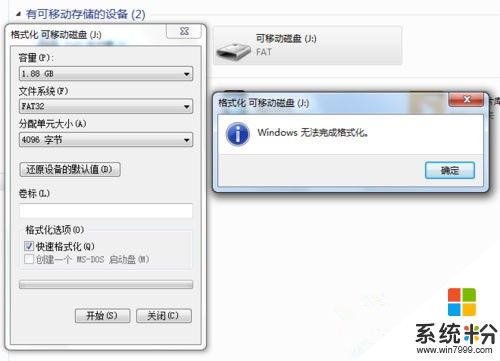
方法/步驟
1.首次嚐試利用“360U盤鑒定”工具來檢測U盤的實際容量,以便在格式化操作時選擇合適的“文件係統”類型。當U盤內存大於1G小於4G時,建議使用Fat32格式進行格式化操作。

2.在對U盤執行格式化操作時,在彈出的“格式化可移動磁盤”窗口中,點擊“還原設備的默認值”按鈕,然後點擊“開始”按鈕嚐試格式化U盤。
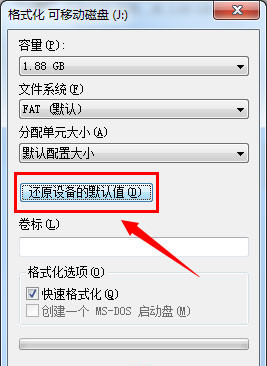
3.選擇“低級格式化”U盤。在打開的“格式化 可移動磁盤”窗口中,取消勾選“快速格式化”項,然後點擊“開始”按鈕嚐試格式化U盤。
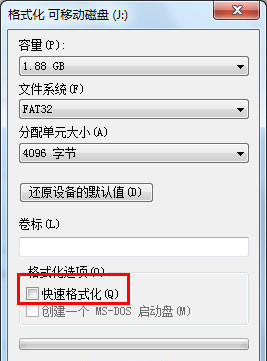
4.右擊“可移動磁盤”,從彈出的菜單中選擇“屬性”。並在打開的窗口中,切換至“工具”選項卡,點擊“查錯 開始檢測”按鈕。
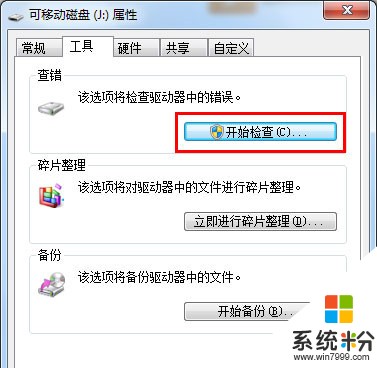
5.在彈出的窗口中,確保選中第一項,然後點擊“開始修複”按鈕。

推薦方法:
1.打開“運行”對話框(按Win+R組合鍵可以打開),輸入“CMD”進入MSDOS界麵。
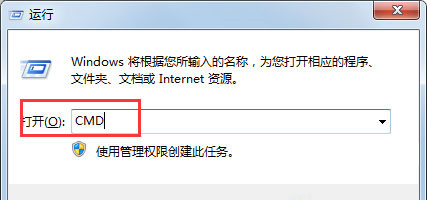
2.接著輸入“format j: /fs:fat32”(其中j代表U盤所在盤符)並按回車鍵執行U盤格式化操作。

3.當彈出如圖所示的提示時,表明磁盤出現大麵板壞道,及有可能磁盤已損壞。

4.當出現以上錯誤提示時,由於大麵板壞道的產生,導致U盤可用容量減少,因此隻能使用“Fat”文件係統來格式化U盤。
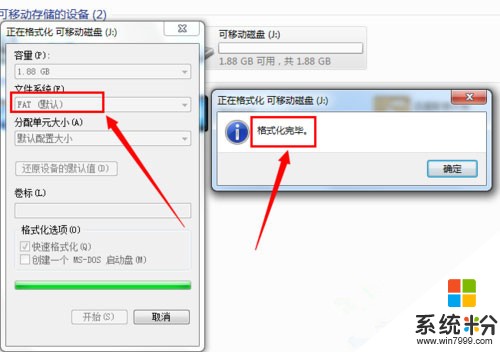
5.倘若U盤壞道較少,且可用容量大於512M時,就可以利用量產工具來修複U盤。
win7 64位旗艦版格式化U盤彈出“windows無法完成格式化”咋辦?就介紹完了,隻要通過以上的操作設置後,那麼就可以正常對U盤進行格式化操作了。
以上就是win7,64位旗艦版格式化U盤彈出“windows無法完成格式化”怎麼辦?,win7,64位旗艦版格式化U盤彈出“windows無法完成格式化”的方法有哪些?教程,希望本文中能幫您解決問題。